Estoy usando el Macbook Pro y me gusta tener diferentes aplicaciones que se ejecutan en varios espacios. Cuando arrastro mi aplicación a un nuevo espacio, automáticamente entra en modo de pantalla completa. En mi terminal, una de las herramientas de línea de comandos que estoy utilizando requiere acceder a la interfaz de usuario de la configuración de mac, y cuando está en modo de pantalla completa no puede hacerlo. Entonces, cada vez que necesito ejecutar ese comando, tengo que hacer estos pasos:
- Salir de la pantalla completa. Esto hace que mi aplicación de terminal vaya a otro espacio y que el espacio actual ya no esté allí.
- Dispara el comando, que ahora funciona ya que no estoy en modo de pantalla completa.
- De nuevo arrastra mi terminal a un nuevo espacio en modo de pantalla completa.
Teniendo en cuenta la frecuencia de este asunto, esto se ha convertido en una tediosa tarea repetitiva.
Aunque esto puede deberse a algún fallo en la herramienta CLI que estoy utilizando, me preguntaba si hay alguna forma de permanecer en el mismo espacio sin entrar en modo de pantalla completa.
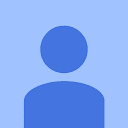


0 votos
Nunca he visto el comportamiento que describes. ¿Cómo está arrastrando al nuevo espacio? ¿Sólo agarrando la barra de título y arrastrando con fuerza hacia la derecha.. o..?
0 votos
@Tetsujin Sí, basta con hacer clic en la aplicación en cualquier lugar y arrastrarla al espacio... para ser claros, esto no sucede para el primer espacio, puedo encajar varias aplicaciones allí, pero sólo sucede para el resto de los espacios en los que sólo puedo encajar una aplicación en un espacio en el modo de pantalla completa / tengo que compartir la pantalla entre las aplicaciones.
1 votos
Nunca he conocido un Espacio que salte automáticamente a pantalla completa. Si intentas arrastrar más allá de tu último Espacio preparado, debería detenerse y no arrastrar más. ¿Cuántos espacios tienes ya? ¿Ocurre lo mismo si activas el Control de Misión y arrastras a uno de esos "mini espacios" de la parte superior? ¿Sucede lo mismo si se agarra la barra superior y se pulsa el comando de la tecla del espacio deseado [normalmente Ctrl/número]?
0 votos
Actualmente tengo 4 espacios y cada vez que arrastro alguna aplicación(lo acabo de probar con el terminal) para crear un nuevo espacio, entra en pantalla completa. Cada vez que intento salir de la pantalla completa esa aplicación vuelve al 1er espacio, pero sólo quiero que esté en el espacio recién creado.
0 votos
Arrastrando no se debería crear un nuevo espacio [a no ser que se trate de un portátil, aquí sólo tenemos ordenadores de sobremesa]. Deberías arrastrar a un espacio existente; creo que podrías estar activando la primera parte de la pantalla dividida [que también es una cosa de portátiles] o simplemente usar el comando de la tecla que es mucho más rápido de todos modos.
0 votos
La verdad es que no entiendo este problema. Si la ventana de la aplicación entra en pantalla completa, se crea un nuevo espacio. Si se sale de la pantalla completa, se vuelve al espacio desde el que se creó y no se deja ningún espacio vacío. Me pregunto también sobre el flujo de trabajo general - hay +TAB, doble clic en la barra de título de la ventana para maximizar, Zoom, etc combinación de los cuales podría entregar el resultado deseado con menos esfuerzo.
0 votos
@AivarPaalberg - Creo que no has entendido nada. El OP no quiere que el tamaño de la ventana cambie, o que se convierta en pantalla completa. Cmd/tab no cambiará a una ventana específica, sobre todo si una aplicación se extiende a varios espacios. Sigo pensando que la pantalla dividida se está activando parcialmente y la solución es usar los comandos de las teclas, no arrastrar.
0 votos
Sí, he afirmado que me falta el objetivo :-). El objetivo real sigue siendo esquivo para mí. Sin embargo, utilizando +TAB para navegar a la aplicación deseada y sin dejar de pulsar la flecha hacia abajo o hacia arriba uno puede mostrar todas las ventanas de la aplicación independientemente del espacio en el que se encuentren (excepto las de pantalla completa). Usando las teclas de flecha y enter uno puede navegar fácilmente a la ventana deseada sin importar el espacio.
0 votos
Perdón por la pésima explicación, creo que el video de lo que quería hacer seguramente hubiera ayudado aquí.......de todos modos, encontré la manera de arreglarlo y lo publiqué